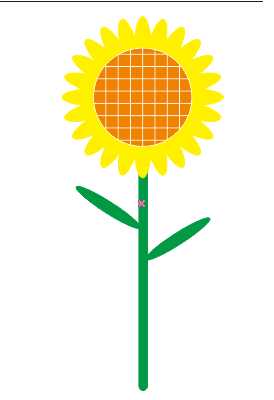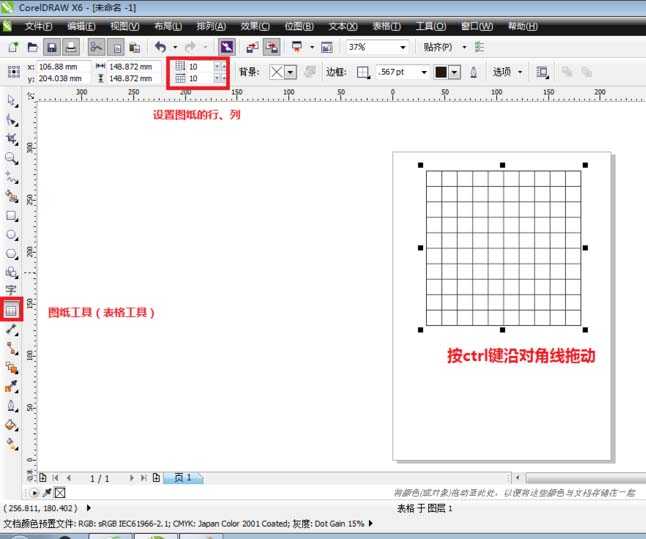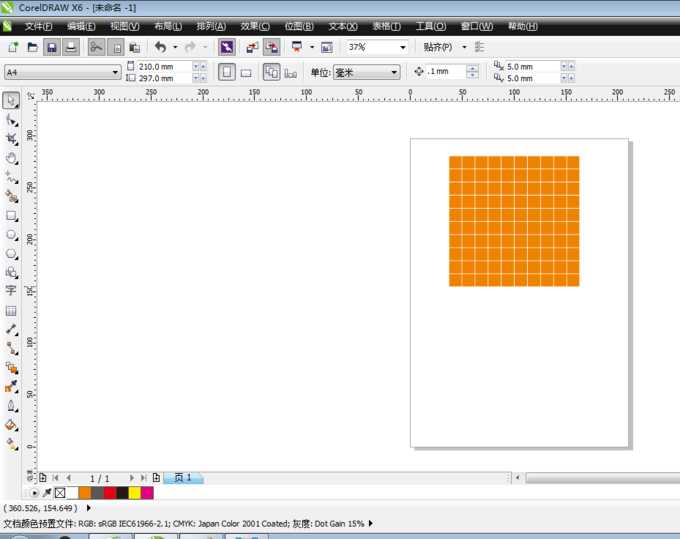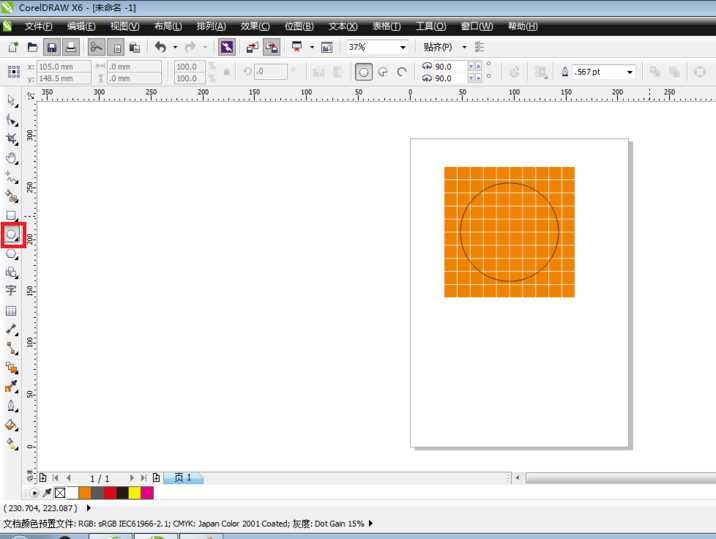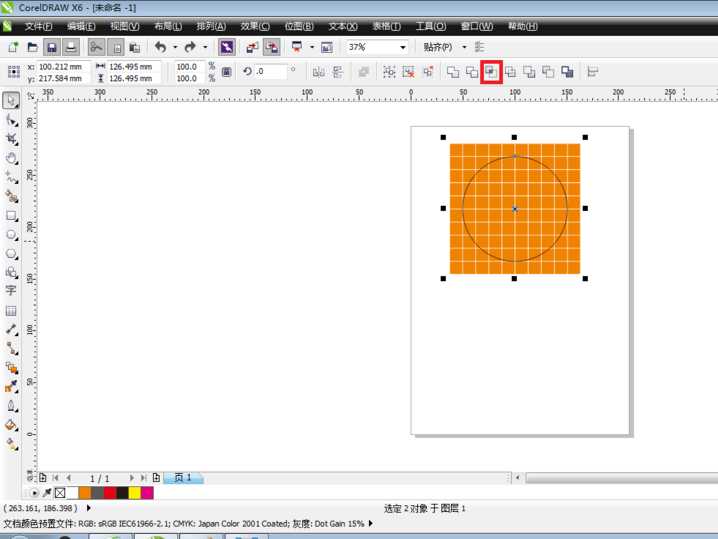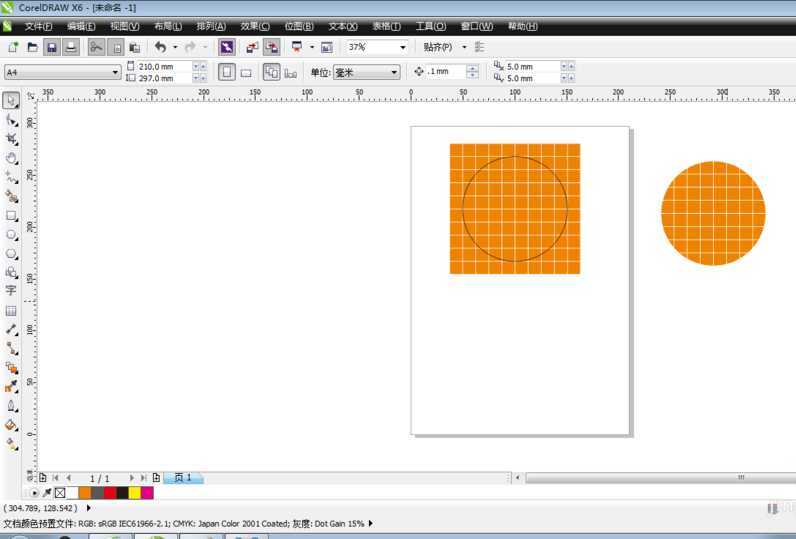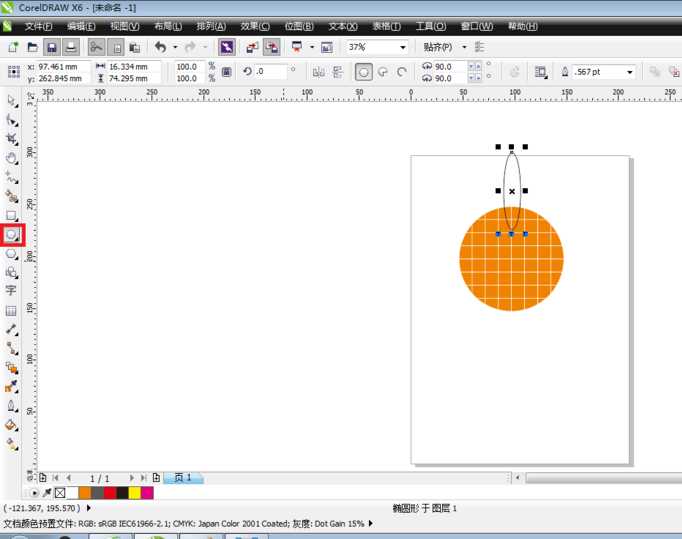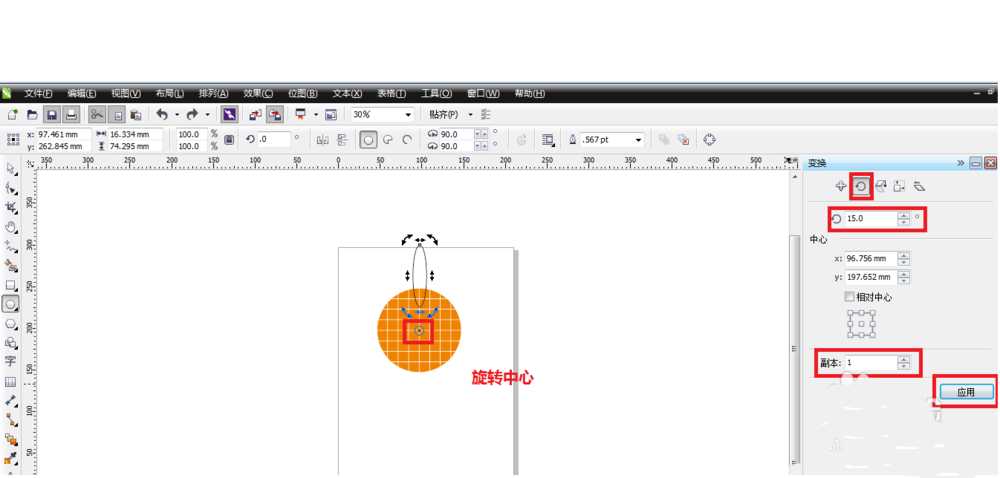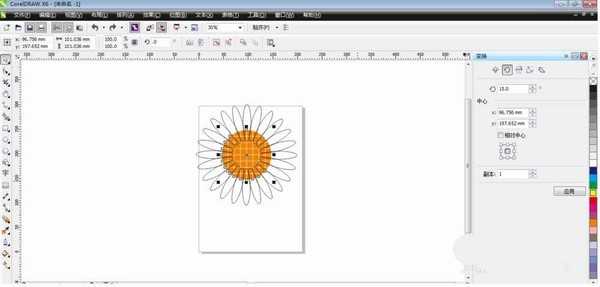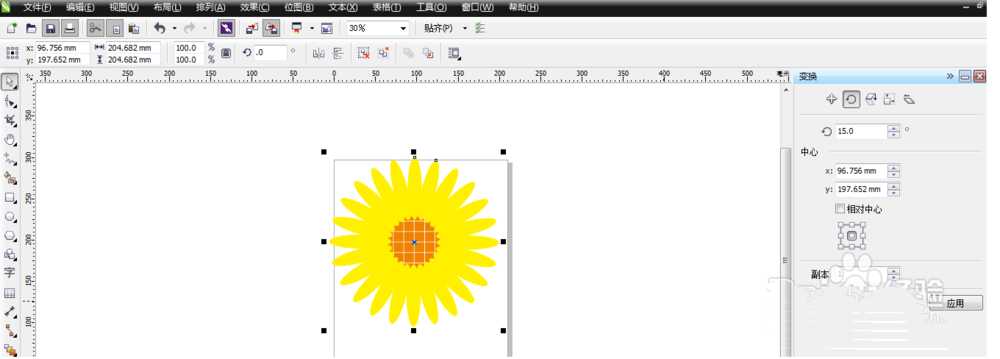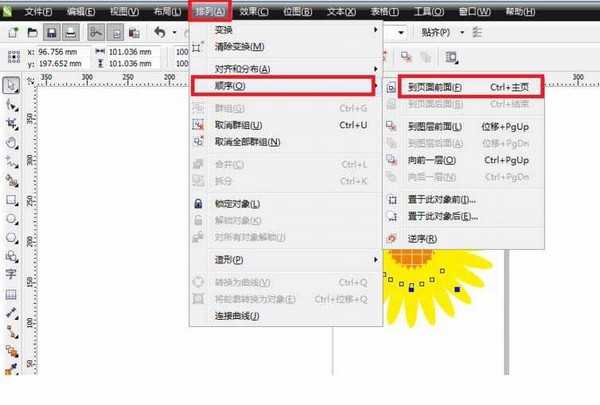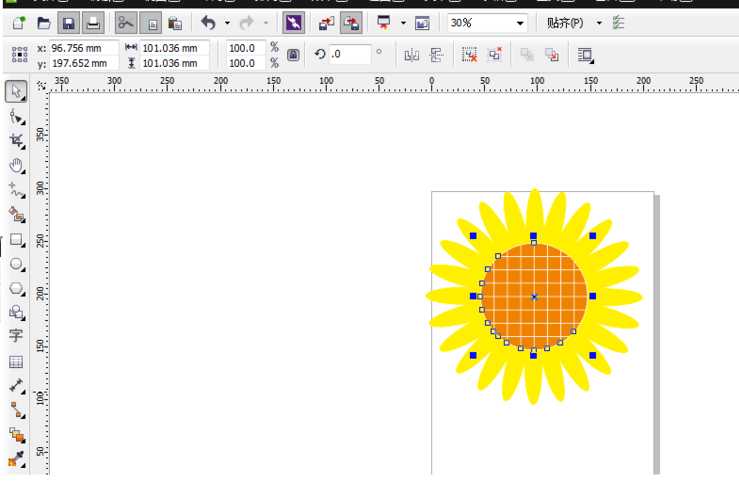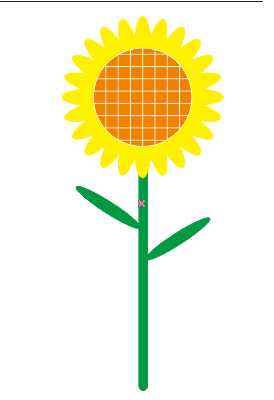昆仑资源网 Design By www.lawayou.com
本文共同探讨如何通过coreldraw绘制向日葵。
- 软件名称:
- CorelDRAW X7 简体中文正式版
- 软件大小:
- 419MB
- 更新时间:
- 2016-03-18立即下载
1、新建文件,单击图纸工具(coreldrawX6中是表格工具),绘制一个10*10的表格。
2、对图形填充颜色及轮廓色,如果是coreldrawX6版本,需先填充内部色,然后ctrl+K拆分后,再填充轮廓色。
3、单击椭圆工具,按ctrl绘制一个圆。
4、单击挑选工具,选中表格和椭圆,单击属性栏的相交按钮。
5、单击椭圆工具,绘制椭圆
6、选中刚刚绘制的椭圆,按alt+F8进入旋转面板。按如图所示进行设置,设置完成后单击应用。
7、对椭圆进行填色,按ctrl+G群组。
8、选择表格图形,把表格图形置于顶层。
9、绘制枝杆和叶子
相关推荐:
cdr中怎么绘制一个红色的花朵?
cdr怎么绘制扑克牌四花色中的黑梅花?
CorelDRAW怎么画花朵? cdr绘制简单小红花的教程
昆仑资源网 Design By www.lawayou.com
广告合作:本站广告合作请联系QQ:858582 申请时备注:广告合作(否则不回)
免责声明:本站资源来自互联网收集,仅供用于学习和交流,请遵循相关法律法规,本站一切资源不代表本站立场,如有侵权、后门、不妥请联系本站删除!
免责声明:本站资源来自互联网收集,仅供用于学习和交流,请遵循相关法律法规,本站一切资源不代表本站立场,如有侵权、后门、不妥请联系本站删除!
昆仑资源网 Design By www.lawayou.com
暂无评论...
P70系列延期,华为新旗舰将在下月发布
3月20日消息,近期博主@数码闲聊站 透露,原定三月份发布的华为新旗舰P70系列延期发布,预计4月份上市。
而博主@定焦数码 爆料,华为的P70系列在定位上已经超过了Mate60,成为了重要的旗舰系列之一。它肩负着重返影像领域顶尖的使命。那么这次P70会带来哪些令人惊艳的创新呢?
根据目前爆料的消息来看,华为P70系列将推出三个版本,其中P70和P70 Pro采用了三角形的摄像头模组设计,而P70 Art则采用了与上一代P60 Art相似的不规则形状设计。这样的外观是否好看见仁见智,但辨识度绝对拉满。